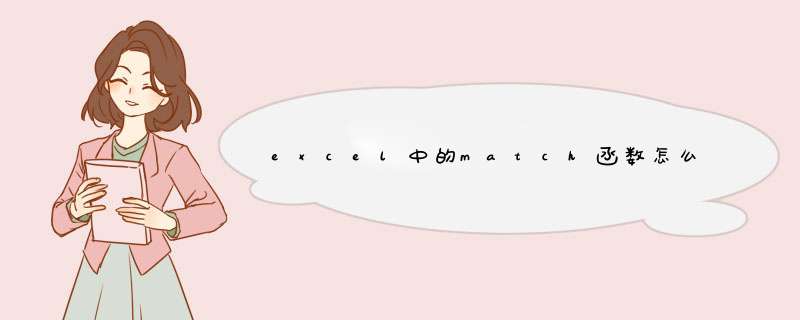
如果为1则match函数采用的是折半(或叫二分法)查找的方法。这种查找的方法一般是由《数据结构》这门课来讲解。
你可以搜索相关折半查找的知识就应该明白了。1
首先MATCH函数的语法如下:
MATCH(lookup_value, lookup_array, [match_type])
它具有下列参数:
lookup_value:需要在 lookup_array参数中查找的数据,它是一个必备参数,也就是这个参数不能省略,必须输入。lookup_array :要搜索的单元格区域或数组
match_type :搜素的方式参数,它可以是0、1或者-1。这个参数是一个可选参数,也就是这个参数可以省略。若省略则默认为1。
2
了解了MATCH函数的语法的我们来看一个实例。
3
我们可以通过Match函数来获得这个位置。公示如下
=MATCH(11,A1:A13,0)
4
对公式=MATCH(11,A1:A13,0)进行解读,其中第一个参数为11,也就是要被查找位置的数据,第二个参数为A1:A13,也就是要在哪个区域里面找第一个参数。第三个参数为0,当第三个参数为0时,表示要在区域里精确查找匹配。
根据步骤1的解读,由于MATCH函数的第三个参数可以为0、1、-1,实际在使用MATCH函数的过程中一般都选择0,即精确匹配。由于选择其它2个数值时,非精确匹配,经常容易导致查找错误
5
当被查找的区域存在重复值时,MATCH函数将只返回第一个找到的数字所在的位置。如下图所示,11分别存在于A4和A9单元格,当用公式=MATCH(11,A1:A13,0)进行查找时,将只返回第一个11所在的位置,也就是A4单元格。
6
通过以上的分析,我们基本掌握了MATCH函数的用法
参考资料:
希望采纳MATCH函数用于在指定区域内按指定方式查询与指定内容所匹配的单元格位置;
LOOKUP函数用于在指定区域内查询指定内容多对应的匹配区域内单元格的内容。
所以感觉这个地方用vlookup
函数比较好;
=vlookup((A11,A3:B6,2,0)本文介绍 Microsoft Excel 中 MATCH 函数 (函数:函数是预先编写的公式,可以对一个或多个值执行运算,并返回一个或多个值。函数可以简化和缩短工作表中的公式,尤其在用公式执行很长或复杂的计算时。)的公式语法和用法。
说明
MATCH 函数可在单元格区域 (区域:工作表上的两个或多个单元格。区域中的单元格可以相邻或不相邻。)中搜索指定项,然后返回该项在单元格区域中的相对位置。例如,如果单元格区域
A1:A3 包含值 5、25 和 38,则以下公式:
=MATCH(25,A1:A3,0)
会返回数字 2,因为值 25 是单元格区域中的第二项。
如果需要获得单元格区域中某个项目的位置而不是项目本身,则应该使用 MATCH 函数而不是某个 LOOKUP 函数。例如,可以使用 MATCH 函数为 INDEX 函数的 row_num 参数提供值。
语法
MATCH(lookup_value, lookup_array, [match_type])
MATCH 函数语法具有下列参数 (参数:为 *** 作、事件、方法、属性、函数或过程提供信息的值。):
lookup_value 必需。需要在 lookup_array
中查找的值。例如,如果要在电话簿中查找某人的电话号码,则应该将姓名作为查找值,但实际上需要的是电话号码。
lookup_value 参数可以为值(数字、文本或逻辑值)或对数字、文本或逻辑值的单元格引用。
lookup_array 必需。要搜索的单元格区域。
match_type 可选。数字 -1、0 或 1。match_type 参数指定 Excel 如何在 lookup_array 中查找 lookup_value 的值。此参数的默认值为 1。
下表介绍该函数如何根据 match_type 参数的设置查找值。
Match_type
行为
1 或省略
MATCH 函数会查找小于或等于 lookup_value 的最大值。lookup_array
参数中的值必须按升序排列,例如:-2, -1, 0, 1, 2, , A-Z, FALSE, TRUE。
0
MATCH 函数会查找等于 lookup_value 的第一个值。lookup_array
参数中的值可以按任何顺序排列。
-1
MATCH 函数会查找大于或等于 lookup_value 的最小值。lookup_array
参数中的值必须按降序排列,例如:TRUE, FALSE, Z-A, 2, 1, 0, -1, -2,
等等。
注释
MATCH 函数会返回 lookup_array
中匹配值的位置而不是匹配值本身。例如,MATCH("b",{"a","b","c"},0) 会返回 2,即“b”在数组
{"a","b","c"} 中的相对位置。
查找文本值时,MATCH 函数不区分大小写字母。
如果 MATCH 函数查找匹配项不成功,它会返回错误值 #N/A。
如果 match_type 为 0 且 lookup_value
为文本字符串,可以在 lookup_value 参数中使用通配符(问号 ()
和星号 ())。问号匹配任意单个字符;星号匹配任意一串字符。如果要查找实际的问号或星号,请在该字符前键入波形符 (~)。
示例
如果将示例复制到一个空白工作表中,可能会更容易理解该示例。
如何复制示例?
选择本文中的示例。
要点 不要选择行或列标题。
从“帮助”中选择示例
按 Ctrl+C。
在 Excel 中,创建一个空白工作簿或工作表。
在工作表中,选择单元格 A1,然后按 Ctrl+V。
要点 若要使该示例能够正常工作,必须将其粘贴到工作表的单元格 A1 中。
要在查看结果和查看返回结果的公式之间进行切换,请按 Ctrl+`(重音符),或在“公式”选项卡上的“公式审核”组中,单击“显示公式”按钮。
将示例复制到一个空白工作表中后,可以按照您的需要改编示例。
1
2
3
4
5
6
7
8
9
A
B
C
产品
数量
香蕉
25
橙子
38
苹果
40
香梨
41
公式
说明
结果
=MATCH(39,B2:B5,1)
由于此处无精确匹配项,因此函数会返回单元格区域 B2:B5
中最接近的下一个最小值 (38) 的位置。
2
=MATCH(41,B2:B5,0)
单元格区域 B2:B5 中值 41 的位置。
4
=MATCH(40,B2:B5,-1)
由于单元格区域 B2:B5 中的值不是按降序排列,因此返回错误。
#N/Aexcel中
match函数使用需正确的match函数的语法格式=match(lookup_value,lookup_array,
match_type)=Match(目标值,查找区域,0/1/-1)进行使用。
工具:office
excel
步骤:
1、打开office
excel,查找5月份在查找区域B2:D2的位置。输入公式=MATCH(C2,B2:D2,0)。
2、match_type=0(精确查找),查找精确等于lookup_value的第一个数值,返回其位置,lookup_array按任意顺序排列。如图所示,查找值=A7,等于查找值的第一个数值=A6,返回其位置5。输入公式=MATCH(A7,A2:A7,0),返回5,而不是6。
注:参数lookup_array查找区域——包含所有目标值的连续的单元格区域,查找区域只能为一列或一行。
欢迎分享,转载请注明来源:内存溢出

 微信扫一扫
微信扫一扫
 支付宝扫一扫
支付宝扫一扫
评论列表(0条)